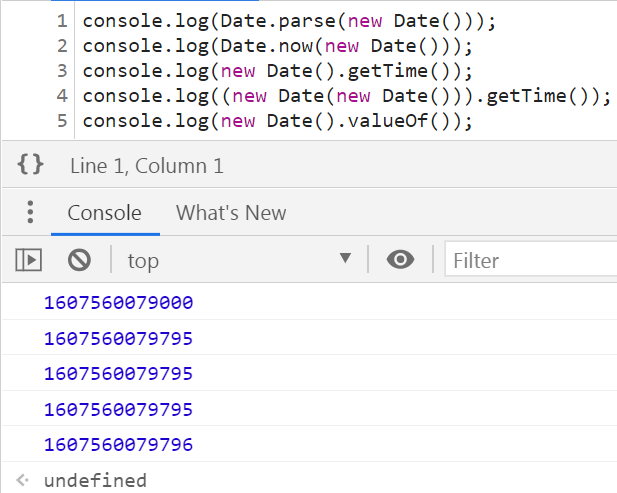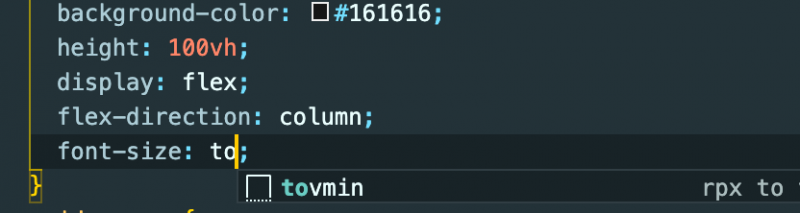如何在VirtualBox中安装Mac OS X Snow Leopard

如果您需要在Mac OSX上测试一个软件,并且您无法获得新的Macbook是不合适的,那么将Mac OSX作为虚拟机安装在基于Windows(或Linux)的PC中的一个好办法就是。两个流行的虚拟机软件
为什么Virtualbox?
你可能想知道为什么你应该选择VirtualBox而不是使用VMware。那么,有一个原因当然,免费还不足以使您的产品值得您的时间。它需要具有其他特性,例如稳定性和开发团队,通过定期更新来支持它。VirtualBox为您提供了这两件事情,所以您可以自信地使用它,您一年不会遇到问题。
您需要什么在System
为了使系统正常工作,您需要有一个可以支持硬件虚拟化的Intel或AMD处理器的设置。
你需要做什么
首先,如果你没有安装VirtualBox,现在是一个很好的时间来获得它。转到Virtualbox网站并下载操作系统的安装程序。如果您没有Snow Leopard光盘,您可能需要搜索OSX86 iso文件并下载。
Step 1:打开VirtualBox软件,然后单击这将启动
Step 2:给你的新VM一个名字(我命名为Mac OSX)。选择“Mac OS X”
Step 3:分配要分配给新操作系统的内存量。VirtualBox中的最大值为1500MB,但您将根据系统需要做什么,系统中总共有多少内存以及您要安装在新系统下的程序类型OS。
Update: VirtualBox中的最大值不超过1500MB。如果您的系统中有足够的内存,则最多可以分配2GB。
Step 4:为您的虚拟机创建一个新的硬盘驱动器。如果您不确定需要多少,请选择这将允许系统根据您的需要进行扩展。如果你选择了然后点击
Step 5:点击取消选中“启用EFI(仅限特殊操作系统)”旁边的框。
Step 6:选择VDI。您将看到一个带有绿色箭头的文件夹。点击它,并打开一个新窗口。点击加号。现在,您可以在此过程中找到您之前下载的OSX86 iso。一旦突出显示,点击最后点击主开始按钮开始进程。
Step 7:当所有这些都完成后,VM应该开始引导。您将被要求选择一种语言。这样做,然后点击下一个屏幕将显示您选择20GB的VBOX HARDDISK,然后点击
Step 8:点击安装完成后,单击右键Ctrl键并卸载CD / DVD驱动器。然后重新启动虚拟机。OSX应该开始启动。
您的Mac OS X Snow Leopard在您的基于Windows的机器上的VirtualBox中运行。
."
以上是 如何在VirtualBox中安装Mac OS X Snow Leopard 的全部内容, 来源链接: utcz.com/wiki/667199.html